Hace 3 meses fue lanzada Zenbot, una plataforma para crear Chatbots gratis (para bots no comerciales) para diferentes plataformas (Facebook, Slack, Skype, Telegram, WeChat y Kik). La plataforma fue creada con el propósito de incrementar el interés de los developers hacia los bots en general.
Zenbot tiene integrado la API de Facebook Messenger y esto permite crear bots que puedan interactuar con la plataforma sin problema. Adicionalmente no es necesario adquirir un hosting para los bots, todo se puede hacer dentro de la misma plataforma.
Antes de comenzar es importante saber:
– Los bots en facebook están integrados directamente con las páginas de Facebook (Facebook page) y estas a su vez están integradas con Facebook apps.
– Cada mensaje enviado por medio del bot llega directamente a la página de Facebook, y la app conectada recibe todas las notificaciones donde el bot responde automáticamente.
– Con Zenbot hay dos posibilidades para crear los bots, desde Zenbot APP y desde Facebook APP (es necesario obtener aprobación por parte de Facebook). El proceso de aprobación de un bot en Facebook puede tomar más de 5 días hábiles, y es necesario suministrar diferente información que incluye descripciones, iconos, video de demostración, y una lista de comandos.
En este artículo vamos a mostrar la manera más rápida para crear un bot en Facebook Messenger en 7 pasos.
Zenbot APP
Teniendo en cuenta lo anterior, en Zenbot recortamos varios procesos para que cada usuario pueda publicar su bot en Facebook messenger sin necesidad de pasar la aprobación. Lo único que se debe hacer es ingresar con su cuenta de Facebook dentro de la plataforma de Zenbot y seleccionar uno de sus páginas de Facebook (o puede crear una nueva).
1 – Abrir la página web www.zenbot.org y registrarse con la cuenta de Github (se debe dar permiso para activar la cuenta).
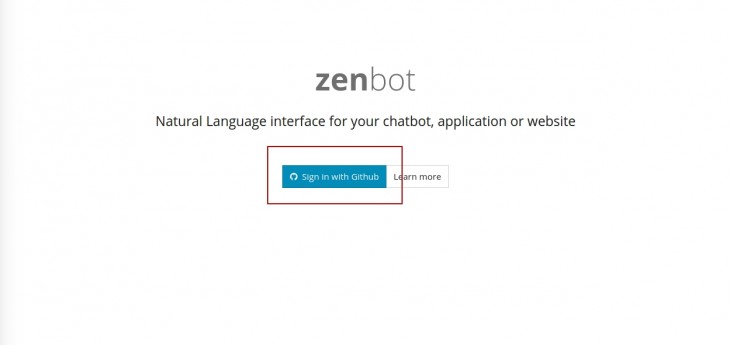
2 – Una vez haya aprobado su cuenta con Github, el primer paso es crear su primer bot:
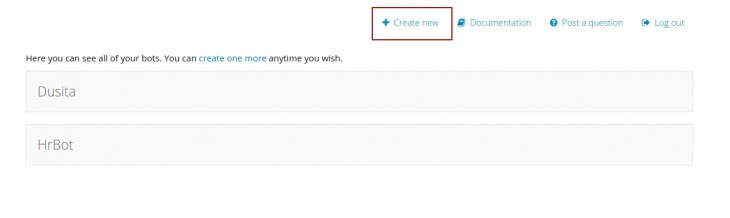
3 – Es necesario crear un nombre y presionar “Save”:
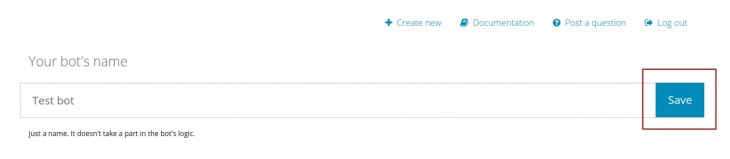
4 – El siguiente paso es subir a la plataforma un archivo XML que contenga la logica del bot. Para más información acerca del Botcsript en este enlace (solo en inglés).
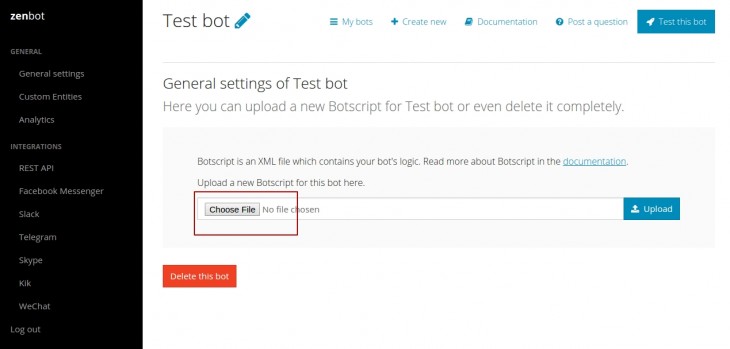
Consejo: Para avanzar rápido con este tutorial puede copiar este texto en un archivo .XML y subirlo a la consola. El bot estará listo para contestar «Hola».
5 – Una vez esté cargado el archivo correctamente aparecerá el siguiente aviso de color azul (en caso de que no aparezca deberá reiniciar el proceso de subida del archivo).
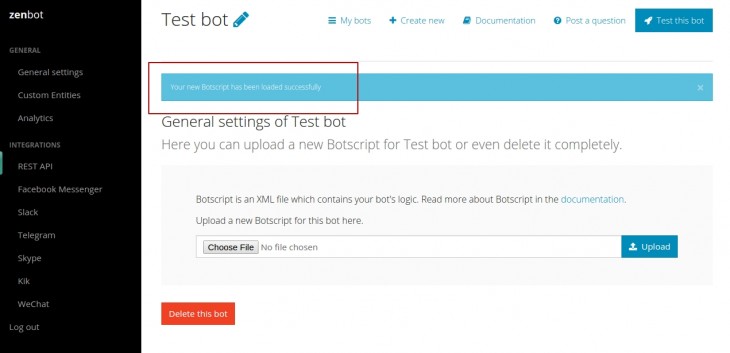
*Después de recibir el mensaje, es necesario hacer clic en la sección “Facebook messenger”.
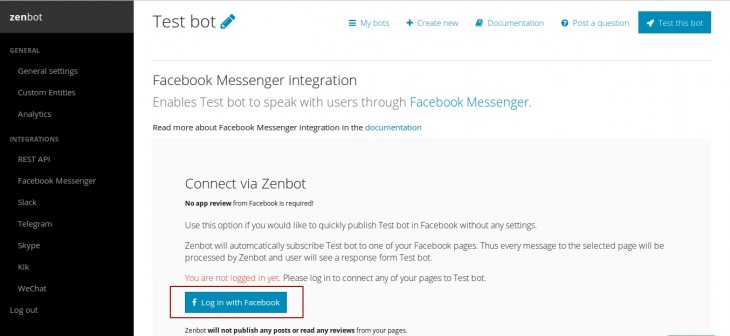
*Hacer clic en el boton “Login with Facebook”
6 – Una vez aceptada la integración con Facebook, debemos seleccionar la página (Fan page) que queremos integrar con el bot:
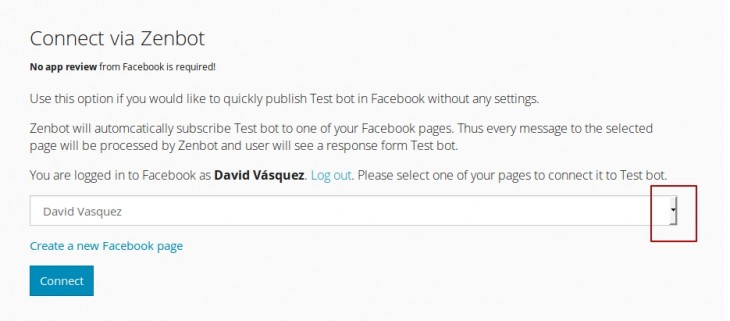
*una vez seleccionada la página, hacemos clic en “Connect”
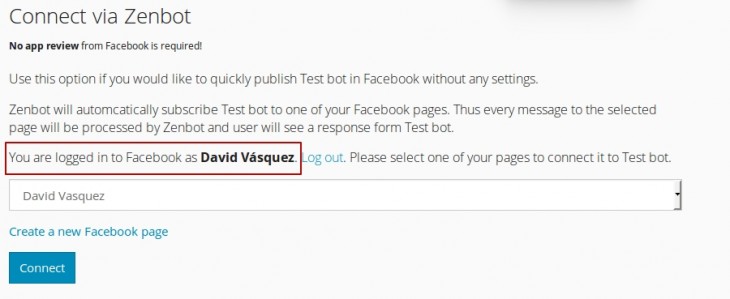
*Debe aparecer el mensaje: You are logged in Facebook as….
7 – Una vez integrado Zenbot con Facebook, en la misma página debemos hacer scroll abajo en donde podremos configurar varias funciones del bot:
Greeting text: saludo de bienvenida
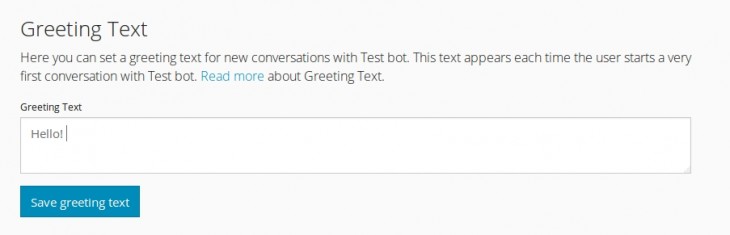
Get started button: Botón de inicio para que el bot comience su interacción con el usuario. Consejo: cambiar la configuración en modo “ON”, de este modo el usuario sabrá cual es la primera acción que debe tomar al interactuar con el bot.
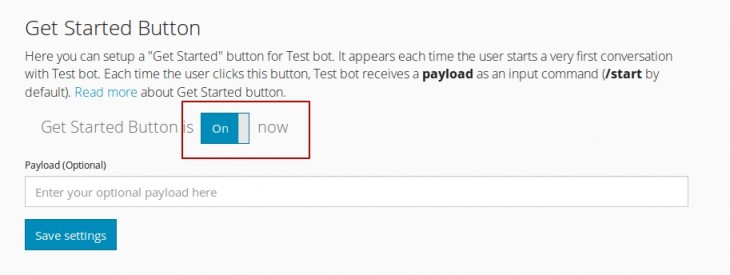
Persistent Menu: Menú con diferentes opciones del bot.
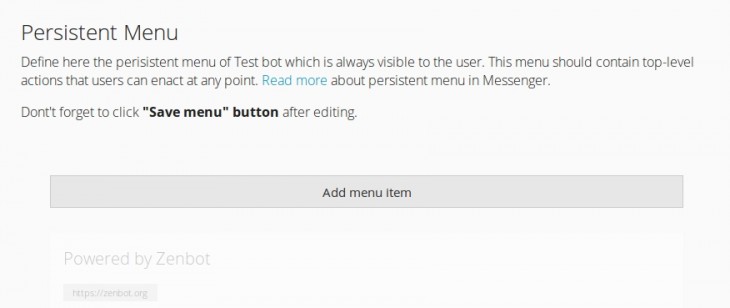
Una vez terminado con las configuraciones del bot, ya puedes comenzar a realizar pruebas desde Facebook para comprobar si el bot ya está recibiendo mensajes.
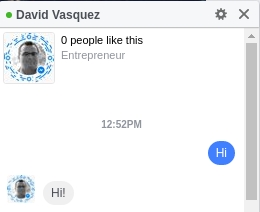
BOTS
Algunos Bots creados por el equipo de Zenbot:
DOit
- Permite crear recordatorios o notas a la hora más conveniente.
- Plataformas: Facebook, Slack, Telegram.
- Instalacion: hub.zenbot.org/doitbot
- ProductHunt: https://www.producthunt.com/tech/doit-bot
Timezoner
- Permite saber la zona horaria y la diferencia en horas de cualquier miembro del equipo a nivel mundial.
- Plataforma: Slack
- Instalación: hub.zenbot.org/timezoner
- ProductHunt: https://www.producthunt.com/tech/timezoner
Spybot
- Envía notificaciones cuando cualquier miembro del equipo se conecta, adicionalmente puede crear notas.
- Plataforma: Slack
- Instalación: hub.zenbot.org/spybot
- ProductHunt: https://www.producthunt.com/tech/spybot
Para recibir feedback de todos hemos creado un grupo en Google groups: https://groups.google.com/forum/#!forum/zenbot
